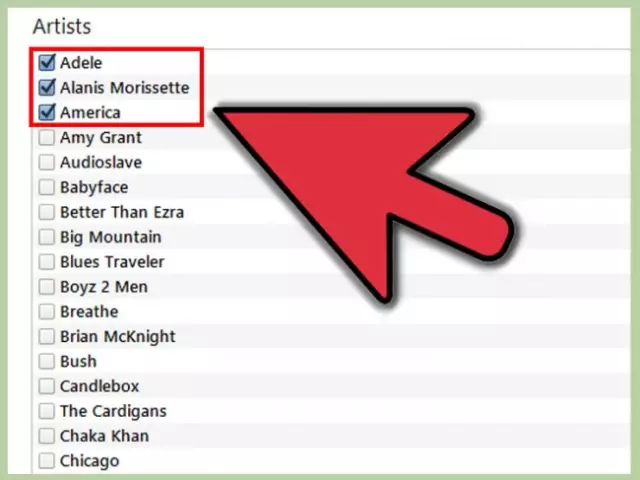O iPod é um dos dispositivos mais versáteis com o qual você pode visitar a Internet, ler e-books, ver fotos, jogar e também usar como reprodutor de música. Às vezes, os proprietários de tais jogadores têm uma pergunta: como jogar música nele?
Necessário
- - iPod;
- - um cabo para conexão a um computador;
- - Programa iTunes;
- - álbum de música colecionável
Instruções
Passo 1
Para fazer upload de música, baixe o iTunes da Internet e instale-o no seu computador. Com este software, você pode gerenciar os dados do seu iPod e atualizar e restaurar as informações neste reprodutor.
Passo 2
Portanto, usando um cabo USB, conecte seu iPod ao computador. Não se esqueça de que o dispositivo deve estar ligado durante a conexão (caso contrário, o computador não detectará o novo hardware). Para fazer isso, espere um pouco enquanto o sistema operacional detecta o dispositivo conectado e só então clique duas vezes com o botão esquerdo do mouse para iniciar o iTunes.
etapa 3
Selecione seus arquivos de música e adicione-os à sua biblioteca. Isso pode ser feito da seguinte maneira. Abra o menu: "Arquivo - Adicionar arquivo à biblioteca" ou "Adicionar pasta à biblioteca". Depois disso, selecione o arquivo desejado, grupo de arquivos ou pasta, clique no botão "OK". Ou adicione música segurando o botão esquerdo do mouse no arquivo de música copiado, grupo de arquivos ou pasta na seção "Biblioteca" no lado esquerdo da janela do iTunes.
Passo 4
Em seguida, prossiga diretamente para a preparação da música e sua gravação no seu iPod. Para fazer isso, selecione o dispositivo conectado na parte superior esquerda da janela aberta do iTunes e, a seguir, clique com o botão esquerdo do mouse na guia "Música". Preste atenção à lista de músicas que aparece e marque as caixas ao lado da música, gênero, artista ou álbum que você adicionou à sua biblioteca.
Etapa 5
Não se esqueça de marcar também a caixa: "Permitir a sincronização de músicas para este dispositivo na mesma janela." E só então clique no botão "Sincronizar" no canto inferior direito da janela do iTunes. Isso corresponderá ao banco de dados do seu computador e às informações do seu iPod durante o processo de sincronização. Ou seja, a música que você selecionou será adicionada ao player.
Etapa 6
Lembre-se de que você pode acelerar o processo de sincronização fechando todos os aplicativos desnecessários, pois isso requer muitos recursos do computador. Uma vez que, além de como os dados são transferidos, o banco de dados da biblioteca também tem backup.